วิธีย่อขนาดหน้าจอใน Windows 10

บทความนี้จะแสดงวิธีย่อขนาดหน้าจอใน Windows 10 เพื่อให้คุณใช้งานได้อย่างมีประสิทธิภาพ

อย่างที่เราทราบกันดีว่าแต่ละโฟลเดอร์ใน Windows ใช้เพื่อจัดเก็บและจัดการข้อมูลที่แตกต่างกันมากมาย วันนี้ เราจะแบ่งปันเคล็ดลับเล็กๆ น้อยๆ 7 ข้อในการใช้โฟลเดอร์เหล่านั้นอย่างมีประสิทธิภาพมากขึ้น ไม่ใช่แค่การคัดลอกหรือลบข้อมูลในโฟลเดอร์เท่านั้น กรุณาอ้างอิง.
1. ทำความสะอาดโฟลเดอร์ว่าง

เมื่อมีโฟลเดอร์ว่างในคอมพิวเตอร์ของคุณมากเกินไปจนคุณ "ลืม" ลบ จะทำให้การค้นหาโฟลเดอร์ที่คุณต้องการทำได้ยาก ดังนั้นในเวลานี้Fast Empty Folder Finderจะเป็นโซลูชันที่มีประโยชน์สำหรับคุณ นี่คือโปรแกรมที่ตรวจจับและลบโฟลเดอร์ว่าง ( รวมถึงโฟลเดอร์ว่างที่ซ่อนอยู่ ) คุณเพียงแค่คลิกที่ไอคอนโฟลเดอร์ที่มุมซ้ายบนของอินเทอร์เฟซโปรแกรมเพื่อกำหนดพื้นที่ที่จะค้นหา จากนั้นคลิกค้นหาทันทีและโปรแกรมจะแสดงรายการโฟลเดอร์ว่างอย่างรวดเร็ว
นี่คือฟีเจอร์ที่ช่วยให้ผู้ใช้ปรับแต่งและสัมผัสประสบการณ์สไตล์ของตัวเองได้ หากต้องการเปิดใช้งานคุณสมบัตินี้ จากอินเทอร์เฟซเดสก์ท็อป คลิกขวาและเลือกใหม่ > โฟลเดอร์และตั้งชื่อโฟลเดอร์ใหม่ดังต่อไปนี้
โหมดพระเจ้า.{ED7BA470-8E54-465E-825C-99712043E01C}
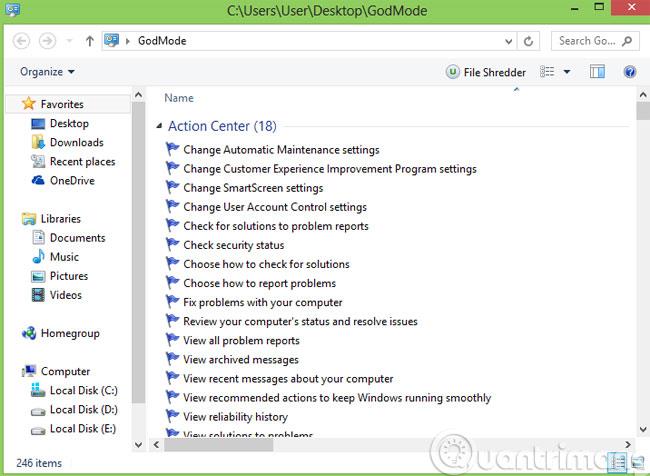
3. เปลี่ยนตำแหน่งของโฟลเดอร์เริ่มต้น
โดยปกติแล้ว หากต้องการย้ายโฟลเดอร์ เราเพียงแค่ต้องลากและวางโฟลเดอร์ไปยังตำแหน่งใหม่ แต่มีโฟลเดอร์เริ่มต้นที่เกี่ยวข้องกับบัญชีผู้ใช้เช่นDownloads , My Music , My Pictures ... คุณจะไม่สามารถทำได้ด้วยวิธีนี้ ให้คลิกขวาที่มันแล้วเลือกPropertiesแทน จากนั้นคลิก แท็บ ตำแหน่งแล้วเลือกเส้นทางใหม่ตามต้องการ
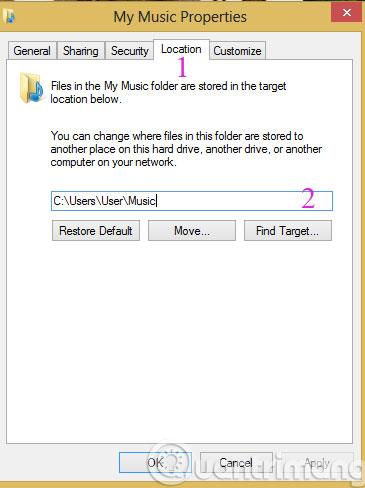
4. เปิดโฟลเดอร์ที่ปิดไว้อีกครั้ง
UndoCloseเป็นวิธีการแก้ปัญหาเมื่อคุณปิดโฟลเดอร์ที่คุณใช้ "โดยไม่ตั้งใจ" ซึ่งจะช่วยให้คุณกู้คืนหน้าต่างโฟลเดอร์เหล่านั้นได้อย่างรวดเร็วโดยไม่ต้องเสียเวลาค้นหาอีกครั้ง
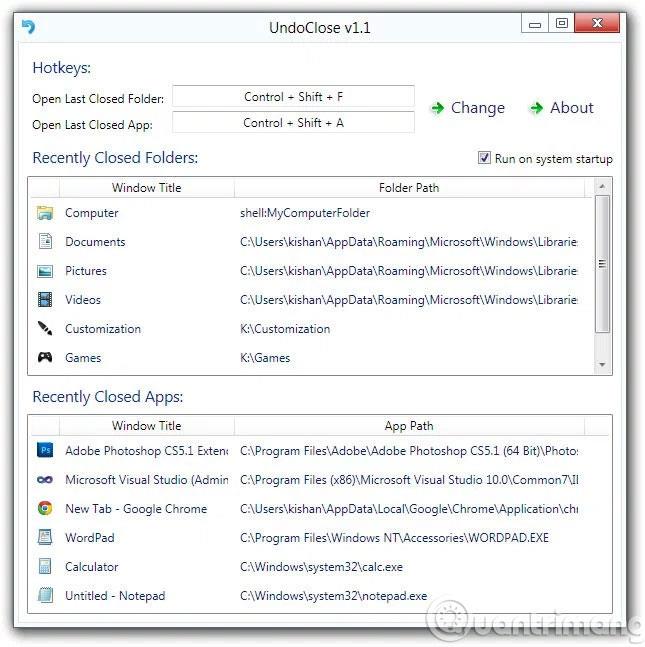
5. สร้างทางลัดในการเปิดอย่างรวดเร็ว
สำหรับซอฟต์แวร์ที่คุณใช้บ่อย คุณสามารถกำหนดคีย์ลัดให้พวกเขาเปิดได้อย่างรวดเร็วโดยคลิกขวาที่ซอฟต์แวร์และเลือกPropertiesจากนั้นเลือก แท็บ Shotcutและเพิ่มชุดคีย์ลัดในส่วนคีย์ลัด
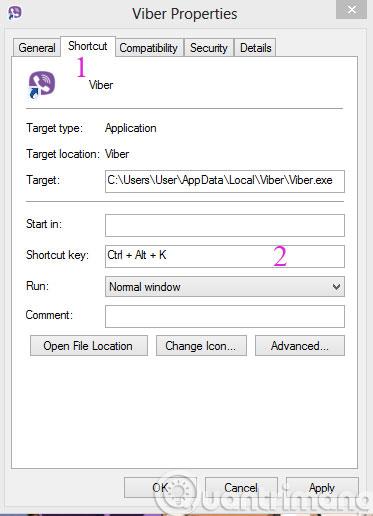
6. เพิ่มตัวเลือกการขยาย
เมื่อคุณกด ปุ่ม Shift ค้างไว้และ คลิกขวาที่โฟลเดอร์ใดๆ คุณจะมีตัวเลือกเพิ่มเติม เช่นเปิดในกระบวนการใหม่และเปิดหน้าต่างคำสั่ง
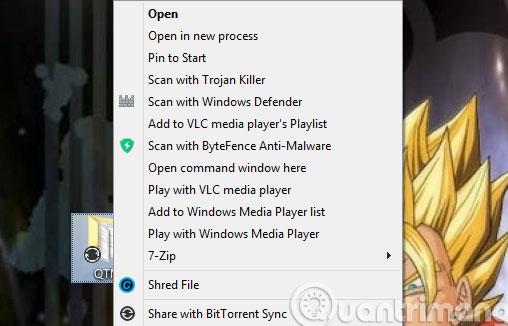
7. ป้องกันโฟลเดอร์ด้วยรหัสผ่าน
เพื่อปกป้องโฟลเดอร์ที่มีข้อมูลสำคัญที่ไม่สามารถเปิดเผยต่อสาธารณะได้ คุณสามารถใช้SecretFolderมันจะรักษาความปลอดภัยข้อมูลและข้อมูลผู้ใช้โดยการเข้ารหัสโฟลเดอร์นั้น
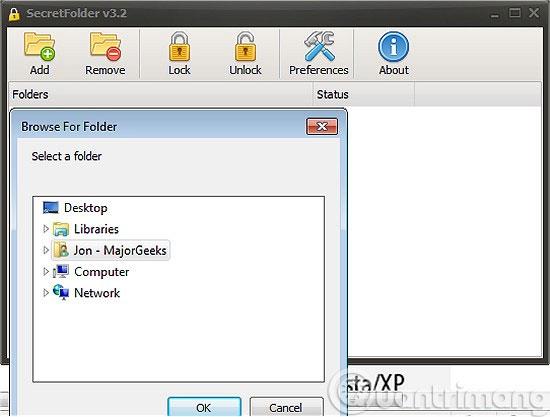
ด้วยเคล็ดลับที่เราเพิ่งแชร์ไปข้างต้น เราหวังว่าจะช่วยให้คุณใช้งานได้ง่ายขึ้นและรักษาความปลอดภัยข้อมูลของคุณได้ดีขึ้น
บทความนี้จะแสดงวิธีย่อขนาดหน้าจอใน Windows 10 เพื่อให้คุณใช้งานได้อย่างมีประสิทธิภาพ
Xbox Game Bar เป็นเครื่องมือสนับสนุนที่ยอดเยี่ยมที่ Microsoft ติดตั้งบน Windows 10 ซึ่งผู้ใช้สามารถเรียนรู้วิธีเปิดหรือปิดได้อย่างง่ายดาย
หากความจำของคุณไม่ค่อยดี คุณสามารถใช้เครื่องมือเหล่านี้เพื่อเตือนตัวเองถึงสิ่งสำคัญขณะทำงานได้
หากคุณคุ้นเคยกับ Windows 10 หรือเวอร์ชันก่อนหน้า คุณอาจประสบปัญหาในการนำแอปพลิเคชันไปยังหน้าจอคอมพิวเตอร์ของคุณในอินเทอร์เฟซ Windows 11 ใหม่ มาทำความรู้จักกับวิธีการง่ายๆ เพื่อเพิ่มแอพพลิเคชั่นลงในเดสก์ท็อปของคุณ
เพื่อหลีกเลี่ยงปัญหาและข้อผิดพลาดหน้าจอสีน้ำเงิน คุณต้องลบไดรเวอร์ที่ผิดพลาดซึ่งเป็นสาเหตุของปัญหาออก บทความนี้จะแนะนำวิธีถอนการติดตั้งไดรเวอร์บน Windows โดยสมบูรณ์
เรียนรู้วิธีเปิดใช้งานแป้นพิมพ์เสมือนบน Windows 11 เพื่อเพิ่มความสะดวกในการใช้งาน ผสานเทคโนโลยีใหม่เพื่อประสบการณ์ที่ดียิ่งขึ้น
เรียนรู้การติดตั้งและใช้ AdLock เพื่อบล็อกโฆษณาบนคอมพิวเตอร์ของคุณอย่างมีประสิทธิภาพและง่ายดาย
เวิร์มคอมพิวเตอร์คือโปรแกรมมัลแวร์ประเภทหนึ่งที่มีหน้าที่หลักคือการแพร่ไวรัสไปยังคอมพิวเตอร์เครื่องอื่นในขณะที่ยังคงทำงานอยู่บนระบบที่ติดไวรัส
เรียนรู้วิธีดาวน์โหลดและอัปเดตไดรเวอร์ USB บนอุปกรณ์ Windows 10 เพื่อให้ทำงานได้อย่างราบรื่นและมีประสิทธิภาพ
หากคุณต้องการเรียนรู้เพิ่มเติมเกี่ยวกับ Xbox Game Bar และวิธีปรับแต่งให้เหมาะกับประสบการณ์การเล่นเกมที่สมบูรณ์แบบของคุณ บทความนี้มีข้อมูลทั้งหมด








